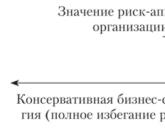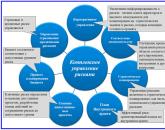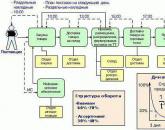Wizualne zakładki w przeglądarce Yandex na telefonie z Androidem. W prosty sposób twórz kopie zapasowe zakładek na urządzeniach z systemem Android
Cześć wszystkim. W dzisiejszym artykule przeanalizujemy kwestie związane z zakładkami w przeglądarce Yandex, a dokładniej pokażę: jak dodawać, otwierać, gdzie się znajdują i jak usuwać zakładki w przeglądarce Yandex na telefonie z Androidem lub tablet.
Jak tworzyć zakładki w przeglądarce Yandex na tablecie z Androidem
1. Uruchamiamy przeglądarkę Yandex w telefonie, a następnie otwieramy witrynę, którą należy dodać do zakładek, na przykład ją otworzyłem.
2. Kliknij ikonę menu (trzy kropki).
3. W menu znajdujemy pozycję „Dodaj do zakładek” i przechodzimy przez nią. 
4. W razie potrzeby edytuj nazwę zakładki, sprawdź adres, a następnie kliknij przycisk „Zapisz”. 
Jak otworzyć moje zakładki w przeglądarce Yandex na telefonie i tablecie z Androidem
Przygotowując się do napisania tego artykułu, spotkałem się z wieloma pytaniami od użytkowników dotyczących znajdowania zakładek w przeglądarce Yandex na telefonie z Androidem, a mianowicie: gdzie są przechowywane zakładki w przeglądarce Yandex, otwieraj moje zakładki w Yandex, jak przeglądać zakładki w Yandex itp. ...
Odpowiedź jest prosta, aby otworzyć zapisane zakładki, musisz wykonać następujące czynności.
1. Otwórz przeglądarkę Yandex na telefonie lub tablecie, a następnie kliknij ikonę „Zakładki”. 
2. Na stronie z zakładkami kliknij ikonę „Zakładki” (gwiazdka). 
3. Przed nami otworzyła się strona z zakładkami, wybierz tę, której potrzebujesz. 
Jak usunąć zakładki w przeglądarce Yandex na telefonie i tablecie z Androidem
1. Wchodzimy na stronę z zakładkami, opisałem jak to zrobić powyżej.
2. Znajdujemy zakładkę, którą należy usunąć, a następnie klikamy ją, aż pojawi się okno zadania. 
3. W oknie zadania kliknij element „Usuń”. 
Teraz wiesz, jak usunąć zakładki w Yandex. To wszystko dla mnie, życzę powodzenia.
Przeglądarka Yandex na Androida jest łatwa w obsłudze i oferuje wiele przydatnych opcji dla wymagających użytkowników, w szczególności funkcję zakładek, dzięki której można szybko znaleźć zapisane witryny, dodać nowe, a nawet importować i importować.
Posiada prosty, minimalistyczny interfejs, dzięki czemu zdecydowaną większość ekranu zajmuje oglądana przez nas strona.
Aplikacja zawiera również funkcję Turbo, która kompresuje dane, aby przyspieszyć działanie witryny, a dzięki funkcji SmartBox możesz wpisać swoje kryteria wyszukiwania w dedykowanym polu, a system podpowiedzi pozwoli Ci szybko znaleźć potrzebne treści i poprawić pisownię błędy.
Przeglądarka Yandex automatycznie importuje ustawienia (zakładki, historię przeglądania i inne) i nie musisz się martwić o wirusy - strony są sprawdzane przez system bezpieczeństwa za pomocą Kaspersky Anti-Virus.
Aplikacja umożliwia tłumaczenie zagranicznych stron internetowych i obsługuje dziewięć języków, takich jak angielski, niemiecki, francuski, polski, ukraiński, włoski, hiszpański, turecki i rosyjski.
Ciekawym dodatkiem są również kolorowe widżety, które prezentują aktualne informacje, m.in. o pogodzie i korkach.
Jak dodać zakładki do przeglądarki Yandex na telefonie lub tablecie z Androidem
Zacznijmy od tego, że najpierw musisz zalogować się na swoje konto Yandex - w przeciwnym razie nie będziesz mógł dodawać zakładek, ponieważ będziesz w trybie incognito.
Następnie po zalogowaniu otwórz dowolną witrynę, którą chcesz dodać do zakładek i kliknij pionowy wielokropek w prawym dolnym rogu.
Otworzy się sekcja ustawień. Tam powinieneś znaleźć element: „Dodaj do zakładek” i kliknij tę linię.
lubię to w prosty sposób możesz szybko i łatwo dodać zakładkę w przeglądarce Yandex na Androida (patrz obrazek powyżej).
Jak znaleźć i otworzyć zakładki w przeglądarce Yandex na Androida

Jak znaleźć zakładki przeglądarki Yandex na Androidzie? Nie jest trudno znaleźć. Wszystko, co musisz zrobić, to kliknąć kwadratową ikonę.
Następnie na dole wyświetli się mały panel sterowania na czarnym tle - interesuje nas ikona "gwiazdka".
Jest pierwszy na liście po lewej stronie. Po kliknięciu otworzy się sekcja z zakładkami.
Aby otworzyć dowolną zakładkę, po prostu kliknij żądaną i możesz ją natychmiast otworzyć (w zależności od szybkości Internetu i „wagi” witryny) Zobacz powyższy obrazek.
Gdzie są przechowywane zakładki w przeglądarce Yandex na Androida
Możesz dowiedzieć się, gdzie zakładki są przechowywane w przeglądarce Yandex, ale nic tam nie zobaczysz, ponieważ są one niejako zaszyfrowane.
To jest folder w pamięci telefonu. Ścieżka to: „Pamięć urządzenia” -> „Android” -> „dane” -> „com.yan…przeglądarka”.
W przeciwieństwie do np. Internet Explorera, gdzie wszystko jest wyświetlane w zrozumiałym języku, tutaj sytuacja jest inna.
Może coś zależy od wersji aplikacji, ale w tej chwili nic nie mogłem rozszyfrować.
Eksportuj i importuj zakładki na Androida

Eksport i import zakładek w mobilnej wersji przeglądarki Android różni się od wersji komputerowej.
Aby zaimportować zakładki, musisz włączyć „Synchronizację” w ustawieniach.
Jest to również możliwe poprzez „Bluetooth”, „Wifi Direct”, „Notatki” w „Viber” i inne opcje.
Wniosek
Wygląd przeglądarki jest w pełni zgodny z obecnym minimalistycznym stylem i jest kilka ciekawych punktów.
Gdy wpisujemy zapytanie, widzimy nie tylko wskazówki i możliwe odpowiedzi, ale także przyciski wyszukiwania w innych wyszukiwarkach. Oczywiście wyszukiwanie domyślne działa, ale możesz wybrać inną opcję:
To, co jest wyświetlane w Chrome na nowej karcie, jest dostępne na każdej stronie w przeglądarce Yandex. Deweloperzy wcześniej zaznaczyli najpopularniejsze usługi w zakładkach.
Jednocześnie niektóre z nich działają interaktywnie jako widżety. Pokazuje aktualny wskaźnik pogody lub komunikaty w w sieciach społecznościowych Facebook lub Vkontakte. Powodzenia.
Znajomość urządzenia i jego ustawień systemowych zawsze przyda się każdemu użytkownikowi. Są chwile, kiedy można je wykorzystać na swoją korzyść, a nawet zaoszczędzić wydajność urządzenia.
Smartfon z systemem Android ma wiele ukrytych folderów, w których przechowywane są wszystkie dane, w tym praca przeglądarki (historia, zakładki, hasła). Więc zapisz zakładkę Google Chrome– oznacza zapisanie odnośnika do niego w katalogu systemowym.
Jest to przydatne z następujących powodów, a folder w Androidzie, w którym przechowywane są pliki Chrome z zapisanymi linkami, może być używany do następujących celów:
- Czyszczenie plików, aby nie usuwać niezbędnych informacji (wystarczy wybrać z dużej posortowanej listy, która jest przechowywana i usunąć niepotrzebne pliki);
- Sortowanie lub grupowanie (możesz to zrobić trzema kliknięciami za pomocą komputera lub menedżera plików Androida);
- Zobacz datę dodania zakładki i jej adres, aby nie podążać za linkiem.
To wszystko oznacza, że jeśli na Twojej liście zapisanych witryn jest „bałagan” lub przypadkowo dodany link, łatwiej będzie go znaleźć, a następnie albo wszystko posortować, albo usunąć niepotrzebne dane za pomocą wielokrotnego zaznaczenia.
Lokalizacja, w której przechowywane są pliki Google Chrome na smartfonie
Przed określeniem ścieżki do folderu należy wspomnieć, że jest on ukryty przez system, a twórcy nie zalecają bezpłatnego dostępu do takich folderów. W przypadku nieprawidłowego użycia możesz zakłócić działanie nie tylko aplikacji Google Chrome, ale także samego oprogramowania układowego Androida.
Ale jeśli to cię nie powstrzyma, możesz uzyskać „otwartą” ścieżkę tylko na zrootowanym urządzeniu.
Sam folder pełna lista wszystkie zakładki, które zostały dodane przez mobilna aplikacja Google Chrome znajduje się w następującej ścieżce: "/data/data/com.android.browser/databases/browser.db".
Ale najprawdopodobniej zatrzymasz się przy drugiej „Danej” i wtedy pojawi się pustka. Uzyskuje prawa roota, które pozwolą ci zobaczyć ukryte pliki.
Uzyskujemy prawa roota w działający sposób
Aby uzyskać prawa roota, potrzebujesz samego telefonu, komputera i instalacji programu Kingo Android ROOT, który jest dostępny za darmo w Internecie. Najpierw pobierz go na komputer, przejdź do laptopa, a następnie - punkt po punkcie:

Po zakończeniu instalacji sterowników i plików systemowych ponownie uruchamiamy telefon i jesteśmy już pełnoprawnym użytkownikiem naszego smartfona. 
Internet stał się integralną częścią życia nowoczesny mężczyzna. Tutaj ludzie komunikują się, wymieniają informacje, czytają, odpoczywają i po prostu spędzają miło i pożytecznie czas. Aby uzyskać dostęp do sieci, musisz mieć specjalny program - przeglądarkę. Pozwala na surfowanie po Internecie (przeglądanie stron). Aplikacja o nazwie Yandex.Browser cieszy się dość dużym zainteresowaniem. To z nim spotkamy się dzisiaj. Spróbujmy dowiedzieć się, gdzie przechowywane są zakładki Yandex.Browser. Następnie zachowujemy je do wykorzystania w przyszłości. W rzeczywistości nie jest to takie trudne zadanie. Nawet przedszkolak sobie z tym poradzi.
Czym są zakładki
Najpierw spróbujmy zrozumieć, o jakiej kontroli mówimy. Zakładki to strony zapisane w przeglądarce. Pomagają szybko poruszać się po niektórych zasobach internetowych. Jest to bardzo wygodne, jeśli użytkownik często pracuje z daną witryną lub chce do niej wrócić nieco później. Gdzie są przechowywane zakładki Yandex.Browser? To pytanie pojawia się głównie wtedy, gdy konieczne jest uratowanie wspomnianego sterowania. Na przykład, aby przenieść go do innej przeglądarki internetowej.
Lokalizacja przeglądarki
Warto zwrócić uwagę na to, że istnieje kilka opcji rozwoju wydarzeń. Przede wszystkim zapoznajmy się z lokalizacją zakładek w przeglądarce. Początkowo znajdują się na pasku zakładek. Odpowiedni wiersz znajduje się pod adresem. Wspomniane kontrolki będą tutaj częściowo wyświetlane. Interesuje nas pełne archiwum danych.

Gdzie są przechowywane zakładki w Yandex.Browser? można znaleźć tak:
- Uruchom przeglądarkę internetową.
- W prawym górnym rogu kliknij przycisk z obrazem trzech poziomych pasków lub trzech kropek.
- Wybierz sekcję „Zakładki”.
- Przejdź do Menedżera zakładek.
Tutaj i na poprzedniej liście ("Zakładki") możesz znaleźć wszystkie strony, które kiedykolwiek zostały zapisane. Jest to menedżer zakładek, który umożliwia zapisywanie i przywracanie badanych elementów przeglądarki internetowej. Ale o tym później.
Lokalizacja w systemie Windows 7
Gdzie są przechowywane zakładki Yandex.Browser w systemie Windows 7? Czas zbadać lokalizację odpowiedniego archiwum danych. Można go znaleźć w każdej przeglądarce. Na początek rozważ ogólny przypadek - kiedy Yandex jest instalowany przy użyciu standardowej ścieżki. Następnie plik listy zakładek można znaleźć w następującej lokalizacji - C:\Users\name\AppData\Local\Yandex\YandexBrowser\User Data\Default. Użytkownik znajdzie tutaj plik o nazwie Zakładki. To jest archiwum zakładek.
Zakładki Windows 8 i Yandex
Ale to nie wszystko. Współcześni użytkownicy mogą pracować z różnymi system operacyjny. Musisz więc pomyśleć o tym, gdzie znajdują się zakładki konkretnej przeglądarki internetowej. W rzeczywistości wszystko jest znacznie prostsze, niż się wydaje.
Gdzie są przechowywane zakładki Yandex.Browser w systemie Windows 8? A w Windowsie 10? Jeśli mówimy o standardowej sytuacji, to użytkownik będzie musiał przejść na wcześniej określoną ścieżkę. Poprzednia lokalizacja archiwum zakładek jest odpowiednia dla systemu Windows 7 i nowszych.

Niestandardowy zapis
Warto zwrócić uwagę na to, że użytkownicy sami mogą wybrać sposób inicjalizacji przeglądarki. Od tego momentu będzie zależeć od lokalizacji jego elementów. A także zakładki. Gdzie są przechowywane zakładki Yandex.Browser? Jeśli osoba zainstalowała program w niestandardowym miejscu, możesz szybko znaleźć interesujące nas elementy. Wystarczy wykonać następujące czynności:
- Wyświetl skrót przeglądarki na pulpicie.
- Kliknij prawym przyciskiem myszy skrót „Yandex”.
- Wybierz opcję „Właściwości”.
- W zakładce „Ogólne” spójrz na adres obok napisu „Folder roboczy”.
Teraz pozostaje tylko podążać wykrytą ścieżką i wrócić do folderu YandexBrowser. Tutaj użytkownik musi otworzyć UserData-Defaults. To kolejny sposób na znalezienie pliku zakładek na komputerze. Ale są rzadko używane.
Zapisywanie archiwum
Dowiedzieliśmy się, gdzie na komputerze przechowywane są zakładki Yandex.Browser. Teraz postaramy się zapisać archiwum do wykorzystania w przyszłości. Wtedy użytkownik będzie mógł wybrać ścieżkę do zapisania odpowiedniego pliku. W końcu wcześniej przestudiowaliśmy ustawienia systemu.

Aby zapisać zakładki Yandex, będziesz potrzebować:
- Otwórz przeglądarkę internetową.
- Przejdź do menu głównego.
- Wybierz wiersz „Zakładki”.
- W wyświetlonym menu kliknij wiersz „Menedżer zakładek”,
- Kliknij „Importuj i kopie zapasowe...”.
- Kliknij wiersz „Zapisz w html…”.
Teraz pozostaje tylko wybrać, gdzie zapisać dokument. Wskazane jest nadanie mu nazwy. W przeciwnym razie nazwa archiwum zakładek będzie składała się z godziny i daty jego utworzenia. To nie jest zbyt wygodne. Gdy tylko użytkownik zakończy procedurę, będzie mógł znaleźć zakładki w miejscu, w którym umieścił je minutę wcześniej. Wszystko jest niezwykle proste i jasne!
Ważne: kopie zapasowe można tworzyć w ten sam sposób. Zostaną rozpoznane tylko przez Yandex.
Jeśli nie ma danych
Gdzie jest przechowywany plik zakładek Yandex.Browser? 24 miliony użytkowników może zadawać podobne pytanie. W końcu tyle użytkowników korzysta ze wspomnianej przeglądarki internetowej. Czasami okazuje się, że zaproponowane wcześniej algorytmy (z wyjątkiem ostatniego) nie pomogły w odnalezieniu archiwum z zakładkami. W określonych ścieżkach brakuje zakładek.

Aby to naprawić, użytkownik musi włączyć wyświetlanie ukrytych plików i folderów. Instrukcje wprowadzenia pomysłu w życie będą następujące:
- Otwórz "Eksploratora".
- Wybierz opcję Rozmieść.
- Przejdź do sekcji „Pliki i foldery”.
- Kliknij zakładkę „Widok”.
- Przewiń sugerowaną listę.
- Zaznacz pole obok „Pokaż ukryte...”.
- Kliknij przycisk „OK”.
To wszystko. Teraz możesz podążać ścieżkami wskazanymi wcześniej. Użytkownik nie będzie już musiał myśleć o tym, gdzie przechowywane są zakładki Yandex.Browser. Plik znaków rozpoznawczych zostanie wykryty bez żadnych problemów.

Dowiadujemy się, jak usunąć zakładki na tablecie ze standardowej przeglądarki Androida, Google Chrome, Mozilla Firefox, przeglądarka Opera Mini i Dolphin Mini. Zacznijmy od wbudowanej przeglądarki.
Usuń zakładki ze standardowej przeglądarki Androida. Kliknij przycisk zakładek, jak na zrzucie ekranu.


W tym oknie kliknij „Usuń zakładkę”. Zgadzamy się na usunięcie i cieszymy się - masz jedną zakładkę mniej.
Usuń zakładki z Google Chrome. Akcje są podobne do standardowej przeglądarki. Wywołaj ustawienia, na liście, która się otworzy, kliknij „Zakładki”. Wybierz zakładkę, której chcesz się pozbyć, długim naciśnięciem i kliknij „Usuń zakładkę”.

Jak usunąć zakładkę z Mozilla Firefox. Otwórz przeglądarkę i wybierz zakładkę Zakładki. Długo naciśnij zakładkę, a następnie „Usuń”.

Jak usunąć zakładkę w przeglądarce Opera Mini. Kliknij ogromną literę „O” w lewym górnym rogu i wybierz dużą gwiazdę z napisem „Zakładki”.

Zostaniesz przeniesiony do menu zarządzania zakładkami, w którym musisz wybrać zakładkę, której nienawidzisz, przytrzymać palec, aby pojawiło się okno dialogowe, i kliknąć w nim „Usuń”.

Jak usunąć zakładkę w Dolphin mini. Kliknij trzy kropki zakreślone na zrzucie na czerwono i wybierz „Zakładki”.

„Zaciśnij” zakładkę i kliknij Usuń zakładkę. Nawiasem mówiąc, w tej przeglądarce możesz usunąć wszystkie zakładki naraz, klikając „Usuń wszystkie zakładki”.

Jeśli nie pisałem o jakiejś przeglądarce, zapytaj w komentarzach.
Popularny
- Wyznaczanie wielkości zużycia skumulowanego Zużycie skumulowane wyznaczone metodą multiplikatywną
- Obowiązki dyrektora finansowego
- Rok Międzynarodowych Standardów Sprawozdawczości Finansowej
- Opis stanowiska dyrektora finansowego
- Aspekty prawne i zagadnienia popytu na finansowanie projektów Cechy finansowania projektów dla banków komercyjnych
- Organizacja budżetowania w przedsiębiorstwie
- Szybkość wiercenia studni
- Asynchroniczny napęd elektryczny o zmiennej częstotliwości - cykl wykładów Zautomatyzowany napęd elektryczny - cykl wykładów
- Asynchroniczny napęd elektryczny o zmiennej częstotliwości - przebieg wykładów
- Instrukcja obsługi stojaka na